- Автор Jason Gerald [email protected].
- Public 2024-01-15 08:19.
- Акыркы өзгөртүү 2025-01-23 12:25.
Бул wikiHow сизге Adobe Photoshopтун жардамы менен түстүү сүрөттү эскизге окшоштурууну үйрөтөт.
Кадам
2 ичинен 1 -бөлүк: Чиймени даярдоо
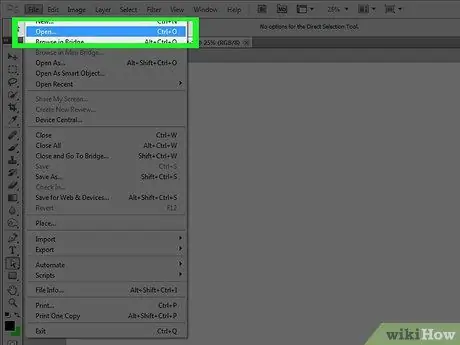
Кадам 1. Photoshop аркылуу сүрөттү ачыңыз
Бул үчүн, тамгалары бар көк Photoshop сөлөкөтүн эки жолу чыкылдатыңыз ". PS, анан чыкылдатыңыз " Файл ”Экрандын жогору жагындагы меню тилкесинде. Чыкылдатыңыз " Ачуу… "Жана керектүү сүрөттү тандаңыз.
Контрасттын деңгээли жогору болгон оригиналдуу сүрөттөр реалдуу виньетка эффектин бере алат
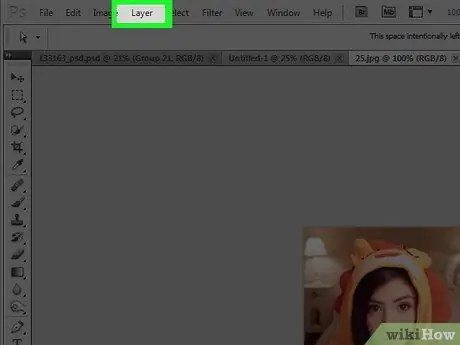
Кадам 2. Меню тилкесиндеги Катмарларды басыңыз
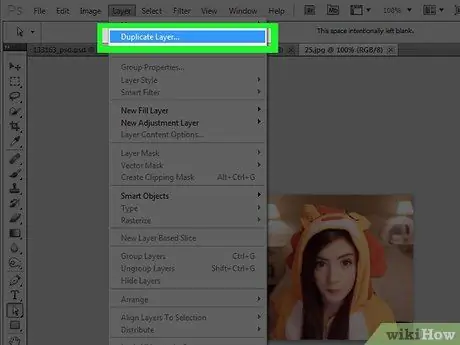
Кадам 3. Дубликат катмарын чыкылдатыңыз… ачылуучу менюда, анан тандаңыз Макул.
2 ичинен 2 бөлүк: Көлөкө кошуу
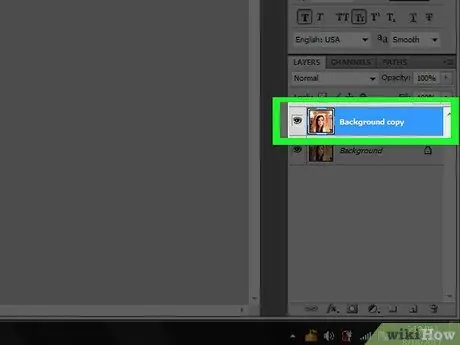
Кадам 1. Экрандын оң жагындагы "Катмарлар" терезесиндеги Фондук көчүрмөнү чыкылдатыңыз
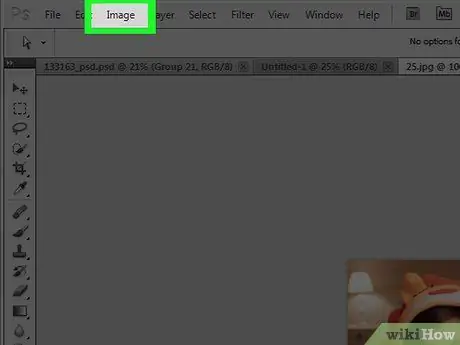
Кадам 2. Меню тилкесиндеги Сүрөттү басыңыз

Кадам 3. Түзөтүүлөрдү чыкылдатуу менюсунан чыкылдатыңыз
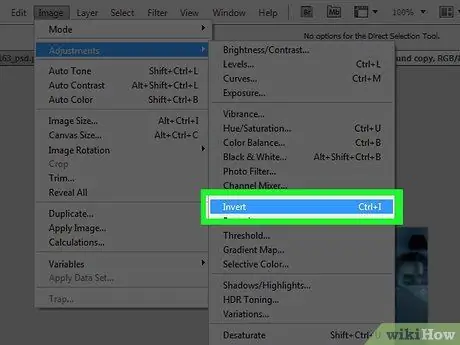
Кадам 4. Ачылуучу менюдан Инверттөөнү тандаңыз
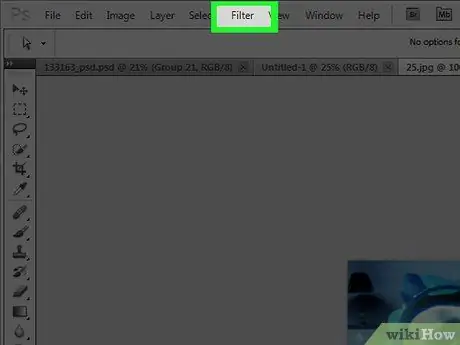
Кадам 5. Меню тилкесиндеги Фильтрди басыңыз
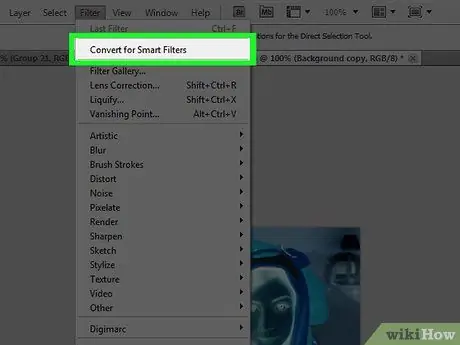
Кадам 6. Click Smart Converter үчүн Convert ачылуучу менюдан тандаңыз Макул.
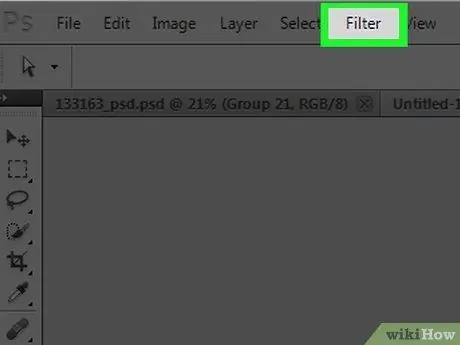
Кадам 7. Меню тилкесиндеги Фильтрди басыңыз
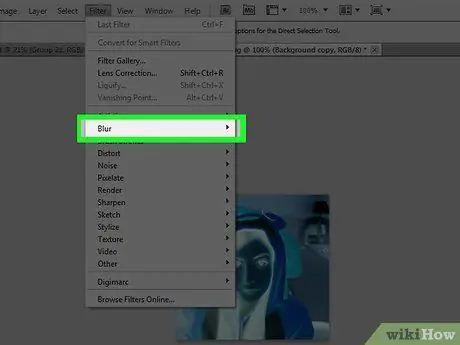
Кадам 8. Ачылуучу менюдан Blur'ды басыңыз
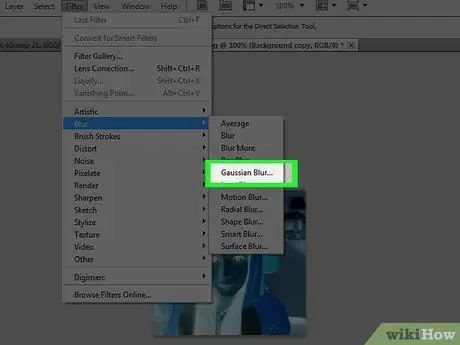
Кадам 9. Жайылма менюдан Gaussian Blur… тандаңыз
10 -кадам. "Radius: "Жана OK чыкылдатыңыз.
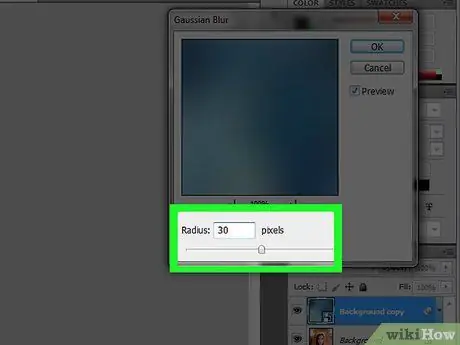
11 -кадам.
"Катмарлар" терезесинен "Кадимки" ачылуучу менюну чыкылдатыңыз.
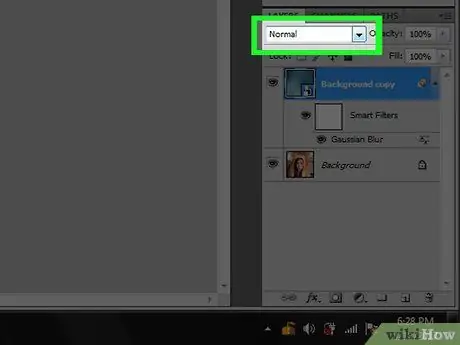
Color Dodge тандаңыз.
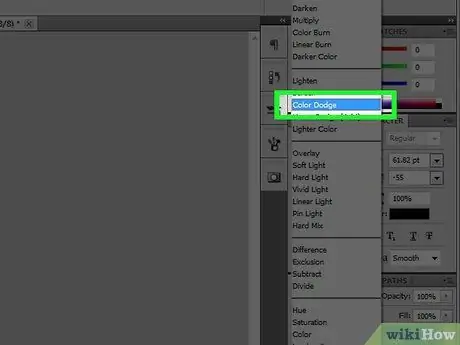
Түс схемасын ак жана кара кылып өзгөртүү
-
"Жаңы толтуруу же тууралоо катмарын түзүү" сүрөтчөсүн чыкылдатыңыз. Белги-бул жарым тегерек, ал өтмөктүн ылдый жагында көрсөтүлөт " Катмарлар ”.

Түстүү сүрөттү Photoshopто эскизге окшош кыл 16 -кадам -
Кара жана Акты тандаңыз ….

Түстүү сүрөттү Photoshopто эскизге окшош кыл 17 -кадам -
Аны жабуу үчүн диалог кутусунун жогорку оң бурчундагы "⏩" дегенди басыңыз.

Түстүү сүрөттү Photoshopто эскизге окшош кылыңыз 18 -кадам -
Меню тилкесинен Тандоо дегенди басыңыз, анан Бардыгын тандаңыз.

Түстүү сүрөттү Photoshopто эскизге окшош кылыңыз 19 -кадам -
Меню тилкесинен Түзөтүүнү чыкылдатыңыз, андан кийин Бириктирилгенди көчүрүү тандаңыз.

Түстүү сүрөттү Photoshopто эскизге окшош кылыңыз 20 -кадам -
Меню тилкесинен Түзөтүүнү чыкылдатыңыз, андан кийин Койууну тандаңыз.

Түстүү сүрөттү Photoshopто эскизге окшош кыл 21 -кадам Калын саптарды кошуу
-
Меню тилкесинен Фильтрди чыкылдатыңыз, андан кийин Галереяны чыпкалоо….

Түстүү сүрөттү Photoshopто эскизге окшош кыл 22 -кадам -
"Stylize" папкасын басыңыз.

Түстүү сүрөттү Photoshopто эскизге окшош кылыңыз 23 -кадам -
Жаркыраган кырларды басыңыз.

Түстүү сүрөттү Photoshopтун эскизине окшош кылыңыз 24 -кадам -
"Edge Width" слайдерин эң солго жылдырыңыз. Бул "Жаркыраган кырлар" терезесинин оң жагында.

Түстүү сүрөттү Photoshopто эскизге окшош кылыңыз 25 -кадам -
"Edge Brightness" слайдерин борборго карай жылдырыңыз.

Түстүү сүрөттү Photoshopто эскизге окшош кылыңыз 26 -кадам -
"Smoothness" слайдерин эң оңго жылдырыңыз.

Түстүү сүрөттү Photoshopто эскизге окшош кылыңыз 27 -кадам -
OK басыңыз.

Түстүү сүрөттү Photoshopто эскизге окшош кылыңыз 28 -кадам -
Меню тилкесиндеги Сүрөттү чыкылдатыңыз.

Түстүү сүрөттү Photoshopто эскизге окшош кылыңыз 29 -кадам -
Ачылуучу менюдан Түзөтүүлөрдү чыкылдатыңыз.

Түстүү сүрөттү Photoshopто эскизге окшош кылыңыз 30 -кадам -
Жайылма менюдан Invert басыңыз.

Түстүү сүрөттү Photoshopто эскизге окшош кылыңыз 31 -кадам -
"Катмарлар" терезесиндеги "Кадимки" ачылуучу менюну чыкылдатыңыз.

Түстүү сүрөттү Photoshopто эскизге окшош кыл 32 -кадам -
Көбөйтүү тандаңыз.

Түстүү сүрөттү Photoshopто эскизге окшош кылыңыз 33 -кадам -
Тилкени басыңыз " Ачыктык: "" Катмарлар "терезесинин жогорку оң бурчунда.

Түстүү сүрөттү Photoshopтун эскизине окшош кылыңыз 34 -кадам -
Ачыктык деңгээлин (тунуксуздукту) 60%га коюңуз.

Түстүү сүрөттү Photoshopтун эскизине окшош кылыңыз 35 -кадам
Толук маалымат кошуу
-
Меню тилкесинен Тандоо дегенди басыңыз, анан Бардыгын тандаңыз.

Түстүү сүрөттү Photoshopтун эскизине окшош кылыңыз 36 -кадам -
Меню тилкесинен Түзөтүүнү чыкылдатыңыз, андан кийин Бириктирилгенди көчүрүү тандаңыз.

Түстүү сүрөттү Photoshopто эскизге окшош кылыңыз 37 -кадам -
Меню тилкесинен Түзөтүүнү чыкылдатыңыз, андан кийин Койууну басыңыз.

Түстүү сүрөттү Photoshopто эскизге окшош кылыңыз 38 -кадам -
Меню тилкесинен Фильтрди чыкылдатыңыз, андан кийин Галереяны чыпкалоо … басыңыз.

Түстүү сүрөттү Photoshopто эскизге окшош кылыңыз 39 -кадам Жок танда " Фильтр галереясы "Ачылуучу менюнун жогорку сабында көрсөтүлгөн" Чыпка "Анткени опция" Фильтр галереясынан "эң акыркы колдонулган чыпканы кайра колдонууга кызмат кылат.
-
"Brush Strokes" папкасын басыңыз.

Түстүү сүрөттү Photoshopтун эскизине окшош кыл 40 -кадам -
Суми-е тандаңыз.

Түстүү сүрөттү Photoshopтун эскизине окшош кылыңыз 41 -кадам -
Щетка штрихтерин тууралаңыз (щетка штрихтери). "Инсульт туурасы" параметрин 3кө, "Инсульт басымын" 2ге жана "Контрастты" 2ге коюңуз.

Түстүү сүрөттү Photoshopто эскизге окшош кылыңыз 42 -кадам -
OK басыңыз.

Түстүү сүрөттү Photoshopто эскизге окшош кылыңыз 43 -кадам -
"Катмарлар" терезесиндеги "Кадимки" ачылуучу менюну чыкылдатыңыз.

Түстүү сүрөттү Photoshopто эскизге окшош кылыңыз 44 -кадам -
Көбөйтүү тандаңыз.

Түстүү сүрөттү Photoshopто эскизге окшош кылыңыз 45 -кадам -
Тилкени басыңыз " Ачыктык: "" Катмарлар "терезесинин жогорку оң бурчунда.

Түстүү сүрөттү Photoshopтун эскизине окшош кылыңыз 46 -кадам -
Ачыктык деңгээлин 50%га коюңуз.

Түстүү сүрөттү Photoshopтун эскизине окшош кылыңыз 47 -кадам
Кагаз текстурасын кошуу
-
Меню тилкесиндеги Катмарларды басыңыз.

Түстүү сүрөттү Photoshopтун эскизине окшош кылыңыз 48 -кадам -
Ачылуучу менюдан Жаңы… чыкылдатыңыз, андан кийин Катмарды… тандаңыз.

Түстүү сүрөттү Photoshopто эскизге окшош кыл 49 -кадам -
Ачылуучу менюну чыкылдатыңыз " Режим: "жана Көбөйтүү тандаңыз.

Түстүү сүрөттү Photoshopтун эскизине окшош кыл 50 -кадам -
OK басыңыз.

Түстүү сүрөттү Photoshopто эскизге окшош кыл 51 -кадам -
Ctrl +← Backspace (PC) же +Delete (Mac) баскычтарынын айкалышын басыңыз. Андан кийин, катмар фон түсү катары ак түскө толтурулат.

Аниматор бол 8 -кадам -
Меню тилкесинен Фильтрди чыкылдатыңыз, андан кийин Галереяны чыпкалоо….

Түстүү сүрөттү Photoshopто эскизге окшош кылыңыз 53 -кадам Жок танда " Фильтр галереясы "Ачылуучу менюнун жогорку сабында көрсөтүлгөн" Чыпка "Анткени опция" Фильтр галереясынан "эң акыркы колдонулган чыпканы кайра колдонууга кызмат кылат.
-
"Текстуралар" папкасын басыңыз.

Түстүү сүрөттү Photoshopто эскизге окшош кылыңыз 54 -кадам -
Texturizer тандаңыз.

Түстүү сүрөттү Photoshopто эскизге окшош кылыңыз 55 -кадам -
Ылдый түшүүчү менюдан Sandstone тандаңыз " Текстуралар:. Бул "Texturizer" терезесинин оң жагында.

Түстүү сүрөттү Photoshopтун эскизине окшош кылыңыз 56 -кадам -
"Relief" жөндөөсүн 12 кылып өзгөртүңүз жана ОК басыңыз.

Түстүү сүрөттү Photoshopтун эскизине окшош кылыңыз 57 -кадам -
Тилкени басыңыз " Ачыктык: "" Катмарлар "терезесинин жогорку оң бурчунда.

Түстүү сүрөттү Photoshopто эскизге окшош кылыңыз 58 -кадам -
Ачыктык деңгээлин 40%га коюңуз.

Түстүү сүрөттү Photoshopто эскизге окшош кыл 59 -кадам -
Сүрөтүңүздү сактаңыз. Аны сактоо үчүн, чыкылдатыңыз " Файл "Меню тилкесинен" тандаңыз " Төмөнкү катары сактоо… " Сүрөт файлына ат коюп, чыкылдатыңыз " Сактоо ”.

Түстүү сүрөттү Photoshopто эскизге окшош кылыңыз 60 -кадам
-






